Introductie
Vandaag leggen we uit hoe je de FileZilla FTP client verbindt met Plesk. FileZilla is een open source FTP programma voor Windows, Mac, Linux en FreeBSD. Met FileZilla is het mogelijk om via meerdere verbindingen bestanden naar een FTP-server te sturen en op te halen, waardoor je bestanden sneller kunt uploaden en/of downloaden.
Stap 1: Vind een FTP gebruikersnaam
Om de FTP gebruikersnaam te vinden, moet je inloggen op jouw Snel.com klantenpaneel en naar het dashboard navigeren.

Nadat je op de pijl aan de rechterkant hebt geklikt, klik je op Inloggegevens.
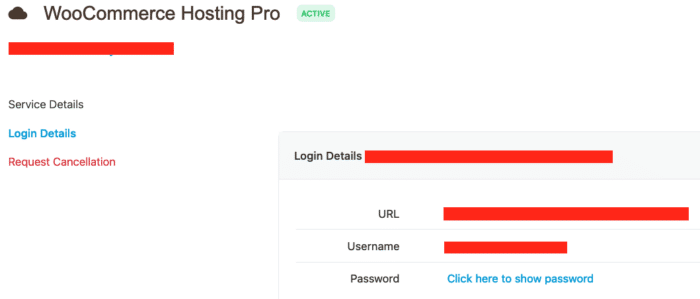
Vanaf daar moet je de hostnaam en het wachtwoord in FileZilla zelf gebruiken.
Opmerking: Hostnaam wordt over IP gebruikt, aangezien IP adressen geen beveiligingscertificaat krijgen, terwijl hostnamen dat wel doen.
Stap 2: Stel de FileZilla FTP client in
Als je FileZilla niet hebt gedownloaded, kun je het hier downloaden.
Nadat je FileZilla hebt gedownloaded, moet je de volgende velden invullen:
- FTP host Je moet de hostnaam van jouw website invullen en ftpes;// toevoegen om het gebruik van een TLS beveiligingsverbinding op de client af te dwingen
- FTP gebruikersnaam vanaf de eerste stap
- FTP wachtwoord
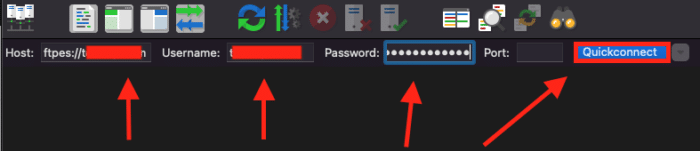
Als je klaar bent, klik je dan op Quickconnect.
Opmerking: Je kunt een waarschuwing krijgen met de vraag of je het certificaat wilt vertrouwen, dit zal altijd verschijnen ongeacht of het geldig of ongeldig is.
Bij een succesvolle verbinding worden de gegevens van jouw website weergegeven.
Conclusie
In dit artikel hebben we geleerd hoe je FileZilla FTP kunt verbinden met Plesk.



Ik ben maar amateur in websites en heel blij met deze uitleg. Het is me gelukt.
Achteraf simpel maar zonder deze uitleg was het me toch niet gelukt.
Bedankt!